Utilização do seu computador. Sony Cyber Shot DSC-N1, Cyber-shot DSC-N1, DSC-N1
Add to My manuals
267 Pages
advertisement
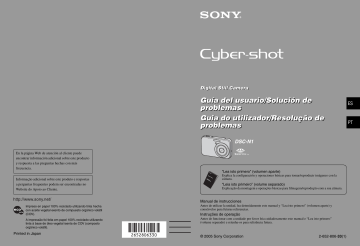
Utilização do seu computador
Desfrutar o seu computador Windows
Para detalhes sobre a utilização de um computador Macintosh, consulte
Copiar imagens para o seu computador
Preparação
Ver imagens no seu computador
Instalação do driver USB.
• Instalação do driver USB não é necessária quando utiliza
Windows XP.
Apreciar imagens utilizando “PicturePackage”
Ver imagens guardadas no seu computador
Instalação do “PicturePackage”
Guardar imagens num CD-R
Criar um Vídeo de Música/
Apresentação de Slides
Adicionar/mudar arquivos de
Música para Slideshow usando
“Music Transfer”
Imprimir imagens
PT
76
Criar um CD vídeo utilizando “ImageMixer”
Criar um CD vídeo
“ImageMixer VCD2” é instalado automaticamente quando “PicturePackage” é instalado.
Ambiente recomendado para o computador
Recomenda-se o seguinte ambiente para um computador ligado à câmara.
Ambiente recomendado para copiar imagens
OS (pré-instalado):
Microsoft Windows 98,
Windows 98SE, Windows 2000
Professional, Windows Millennium
Edition, Windows XP Home Edition, ou
Windows XP Professional
• A operação não é assegurada num ambiente baseado numa actualização do sistema operativo descrito acima ou num ambiente multi-boot.
CPU:
MMX Pentium 200 MHz ou superior
Conector USB:
Fornecido com o computador
Monitor:
800 × 600 pontos ou mais,
Qualidade de cor (cor de 16-bit, 65.000 cores) ou mais
Ambiente recomendado para utilizar
“PicturePackage”/“ImageMixer
VCD2”
Software:
Macromedia Flash Player 6.0 ou superior, Windows Media Player 7.0 ou superior, DirectX 9.0b ou superior
Placa de som:
Placa de som de 16-bit estéreo com altifalantes
Memória:
64 MB ou mais (recomendamos
128 MB ou mais.)
Disco rígido:
Espaço no disco necessário para instalação—aproximadamente
500 MB
Monitor:
Placa de vídeo (compatível com driver Direct Draw) com 4 MB de VRAM
• Para criação automática de um Vídeo de
Música/Apresentação de Slides (página 87), é
necessário um CPU Pentium III 500 MHz ou mais rápido.
• Quando utilizar “ImageMixer VCD2”, recomenda-se um Pentium III 800 MHz ou CPU mais rápido.
• Este software é compatível com a tecnologia
DirectX. Para o utilizar deve instalar “DirectX”.
• É necessário um software de aplicação separado para operar o equipamento de gravação para poder gravar para CD-Rs.
Notas sobre a ligação da câmara a um computador
• Não se garante o funcionamento em todos os ambientes de computador recomendados mencionados acima.
• Se ligar dois ou mais dispositivos USB a um
único computador ao mesmo tempo, alguns dispositivos, incluindo a sua câmara, podem não funcionar, dependendo do tipo dos dispositivos
USB que está a utilizar.
• Não se garante o funcionamento quando utiliza um hub USB.
• Ligar a sua câmara utilizando um interface USB que é compatível com Hi-Speed USB (em conformidade com USB 2.0) permite-lhe transferência avançada (transferência de alta velocidade) pois esta câmara é compatível com
Hi-Speed USB (em conformidade com USB
2.0).
• Existem três modos para uma ligação USB quando liga um computador, modos [Auto]
(ajuste de fábrica), [Mass Storage] e [PTP]. Esta secção descreve [Auto] e [Mass Storage] como
exemplos. Para detalhes sobre [PTP], consulte a página 73.
• Quando o seu computador reinicia a partir do modo de suspensão ou sleep, a comunicação entre a câmara e o computador pode não ser recuperada ao mesmo tempo.
PT
77
PT
78
Cópia de imagens para o seu computador
Esta secção descreve o processo utilizando um computador Windows como exemplo.
Pode copiar imagens da sua câmara para o seu computador como se segue.
Para um computador com uma ranhura “Memory Stick”
Retire o “Memory Stick Duo” da câmara e insira-o no Adaptador Memory Stick Duo.
Insira o Adaptador Memory Stick Duo no computador e copie as imagens.
Para um computador sem uma ranhura “Memory Stick”
Siga as Fases 1 a 5 nas páginas 78 a 83 para
copiar imagens.
• Os visores do ecrã mostrados nesta secção são os exemplos para copiar imagens do “Memory
Stick Duo”.
Fase 1: Instalação do driver USB
• Um driver é software que permite que equipamento ligado ao computador funcione correctamente.
• Quando utiliza Windows XP, inicie na Fase 2.
• Quando já tiver instalado “PicturePackage”, inicie a partir da Fase 2.
2
Coloque o CD-ROM no computador, e em seguida clique em [USB Driver] quando aparecer o ecrã do menu de instalação.
O ecrã “InstallShield Wizard”
(Assistente do InstallShield) aparece.
• Se o ecrã do menu de instalação não aparecer, clique duas vezes (My
Computer) t
(PICTUREPACKAGE).
3
Clique em [Next].
NOTA: Não ligue a câmara ao computador nesta altura.
1
Encerre todas as aplicações de software em uso.
• Em Windows 2000, inicie a sessão como
Administrador (Administradores autorizados).
Inicia-se a instalação do driver USB.
Quando a instalação acabar, o ecrã informa-o da conclusão.
4
Clique no botão de opção junto a
[Yes, I want to restart my computer now] (Sim, quero reiniciar o meu computador agora) para o seleccionar, depois clique em [Finish].
2
1
1
2
1
2
O computador reinicia. Nesta altura, pode estabelecer uma ligação USB.
Retire o CD-ROM quando a instalação termina.
Fase 2: Preparação da câmara e do computador
1
Coloque na câmara um “Memory
Stick Duo” com imagens gravadas.
• Quando copiar imagens numa memória interna, este passo é desnecessário.
2
Insira na câmara o pack de baterias com carga suficiente, ou ligue a câmara a uma saída de parede com o Adaptador CA (não fornecido).
2
1
• Quando copia imagens para o seu computador usando um pack de baterias com pouca carga restante, a cópia pode falhar ou os dados de imagem podem ficar danificados se o pack de baterias se desligar muito cedo.
3
Coloque o comutador de modo em , e em seguida ligue a câmara e o computador.
PT
79
PT
80
Fase 3: Ligação da câmara e do seu computador
“Modo USB Mass Storage” aparece no ecrã da câmara.
Indicadores de acesso
*
Cabo para o terminal multiuso (fornecido)
2
Ao conector múltiplo
1
A um conector USB
• Coloque o comutador no cabo fornecido para o terminal multi-uso em “CAMERA”.
CAMERA TV
DISP SEL
• Com Windows XP, o assistente AutoPlay aparece no ambiente de trabalho.
Quando é estabelecida uma ligação USB pela primeira vez, o seu computador executa automaticamente um programa para reconhecer a câmara. Espere um pouco.
* Durante a comunicação, os indicadores de acesso ficam vermelhos. Não opere o computador até os indicadores ficarem brancos.
• Se “Modo USB Mass Storage” não aparecer, coloque [Ligação USB] em [Mass Storage]
Fase 4-A: Copiar imagens para um computador
• No Windows 98/98SE/2000/Me, siga o
procedimento explicado na “Fase 4-B: Copiar imagens para um computador” na página 82.
• No Windows XP, quando o ecrã do assistente não aparecer automaticamente, siga o
procedimento explicado em “Fase 4-B: Copiar imagens para um computador” na página 82.
Esta secção descreve um exemplo de copiar imagens para uma pasta “My Documents”.
1
Depois de fazer uma ligação USB na Fase 3, clique em [Copy pictures to a folder on my computer using Microsoft
Scanner and Camera Wizard]
(Copie imagens para uma pasta no meu computador utilizando o
Assistente do Scanner e da
Câmara de Microsoft)
t
[OK] pois o ecrã do assistente aparece automaticamente no ambiente de trabalho.
1
2
Aparece o ecrã “Scanner and Camera
Wizard” (Assistente do Scanner e da
Câmara).
2
Clique em [Next].
Aparecem as imagens gravadas no
“Memory Stick Duo” da câmara.
• Se não for inserido nenhum “Memory Stick
Duo”, aparecem as imagens na memória interna.
3
Clique na caixa de verificação de imagens indesejadas para retirar a marca para não serem copiadas, depois clique [Next].
1
2
Aparece o ecrã “Picture Name and
Destination” (Nome da imagem e destino).
4
Seleccione um nome e destino para as imagens e em seguida clique em [Next].
1
2
Inicia-se a cópia das imagens. Quando a cópia terminar aparece o ecrã “Other
Options” (Outras opções).
• Esta secção descreve um exemplo de copiar imagens para a pasta “My Documents”.
PT
81
PT
82
5
Clique no botão de opção junto a
[Nothing. I'm finished working with these pictures] (Nada. Estou a terminar de trabalhar com estas imagens) para seleccionar, depois clique em [Next].
1
Clique duas vezes em [My
Computer]
t
[Removable Disk]
t
[DCIM].
1
2
Aparece o ecrã “Completing the
Scanner and Camera Wizard” (Concluir o Assistente do Scanner e da Câmara).
6
Clique em [Finish].
O ecrã do assistente encerra.
• Para continuar a copiar outras imagens, desligue o cabo para o terminal multi-uso
(página 84). Em seguida siga o
procedimento explicado na “Fase 3: Ligação da câmara e do seu computador” na página 80.
• Se o ícone “Removable Disk” não for
mostrado, consulte a página 108.
2
Clique duas vezes na pasta onde estão guardadas as imagens que deseja copiar.
Em seguida, clique com o botão direito do rato num arquivo de imagem para mostrar o menu e clique em [Copy].
1
2
Fase 4-B: Copiar imagens para um computador
• No Windows XP, siga o procedimento explicado
em “Fase 4-A: Copiar imagens para um computador” na página 80.
Esta secção descreve um exemplo de copiar imagens para a pasta “My Documents”.
3
Clique duas vezes na pasta [My
Documents]. Em seguida clique com o botão direito do rato na janela “My Documents” para mostrar o menu e clique em
[Paste].
1
Clique em [Start]
t
[My
Documents].
2
1
2
Os arquivos de imagem são copiados para a pasta “My Documents”.
• Quando existe uma imagem com o mesmo nome de arquivo na pasta de destino da cópia, aparece a mensagem de confirmação de escrever por cima. Quando escreve a nova imagem sobre a imagem existente, os dados do arquivo original são apagados.
Para copiar um arquivo de imagem para o computador sem escrever por cima, mude o nome do arquivo para um diferente e em seguida copie o arquivo de imagem. No entanto, note que se mudar o nome do
arquivo (página 86), pode não ser capaz de
reproduzir essa imagem com a sua câmara.
1
O conteúdo da pasta “My Documents” é mostrado.
• Se não estiver a usar Windows XP, clique duas vezes em [My Documents] no ambiente de trabalho.
2
Clique duas vezes no arquivo de imagem desejado.
Fase 5: Ver imagens no seu computador
Esta secção descreve o procedimento para ver imagens copiadas na pasta “My
Documents”.
A imagem é mostrada.
PT
83
Para apagar a ligação USB
Execute os procedimentos listados abaixo com antecedência quando:
• Desligar o cabo para o terminal multi-uso
• Retirar um “Memory Stick Duo”
• Inserir um “Memory Stick Duo” na câmara depois de copiar imagens da memória interna
• Desligar a câmara x
No Windows 2000/Me/XP
1
Clique duas vezes em na bandeja das tarefas.
Destinos de armazenamento de arquivos de imagem e nomes dos arquivos
Os arquivos de imagem gravados com a sua câmara são agrupados como pastas no
“Memory Stick Duo”.
Exemplo: ver pastas no Windows XP
PT
84
Clique duas vezes aqui
2
Clique em (Sony DSC) t
[Stop].
3
Confirme o dispositivo na janela de confirmação e em seguida clique em [OK].
4
Clique em [OK].
O dispositivo está desligado.
• O passo 4 não é necessário no Windows XP.
x
No Windows 98/98SE
Confirme se os indicadores de acesso
(página 80) estão brancos. Se os
indicadores de acesso ficaram brancos, o dispositivo está desligado de um computador.
A
B
C
A Pasta que contém dados de imagem gravados utilizando uma câmara não equipada com a função de criação de pasta
B
Pasta que contém dados de imagem gravados utilizando esta câmara
Quando não são criadas novas pastas, há as seguintes pastas:
– “Memory Stick Duo”; “101MSDCF” apenas
– Memória interna; “101_SONY” apenas
C
Pasta que contém dados de filmes, etc., gravados utilizando uma câmara não equipada com a função de criação de pasta
• Não pode gravar quaisquer imagens para a pasta
“100MSDCF”. As imagens nestas pastas só estão disponíveis para visualização.
• Não pode gravar/reproduzir quaisquer imagens para a pasta “MSSONY”.
• Arquivos de imagens são nomeados como se segue. ssss significa qualquer número na variação de 0001 a 9999. A parte numérica do nome de um arquivo de filme gravado no modo filme e o arquivo de imagem de índice correspondente é a mesma.
– Arquivos de imagens fixas:
DSC0 ssss
.JPG
– Arquivos de filmes: MOV0 ssss .MPG
– Arquivos de imagens de índice que são gravadas quando grava filmes.
MOV0 ssss .THM
• Para mais informações acerca das pastas,
PT
85
Ver com a sua câmara arquivos de imagem guardados num computador (utilizando um “Memory Stick Duo”)
Esta secção descreve o processo utilizando um computador Windows como exemplo.
Quando um arquivo de imagem copiado para um computador já não está num
“Memory Stick Duo”, pode ver essa imagem outra vez na câmara copiando o arquivo de imagem no computador para
“Memory Stick Duo”.
• O passo 1 não é necessário se o nome do arquivo ajustado com a sua câmara não foi alterado.
• Pode não ser capaz de reproduzir algumas imagens dependendo do tamanho da imagem.
• Quando um arquivo de imagem foi processado por um computador ou quando o arquivo de imagem foi gravado utilizando um modelo diferente da sua câmara, não se assegura a reprodução na sua câmara.
• Quando não existe pasta, crie primeiro uma
pasta com a sua câmara (página 67) e em
seguida copie o arquivo de imagem.
2
Copie o arquivo de imagem para a pasta “Memory Stick Duo” na seguinte ordem.
1
Clique com o botão direito no arquivo de imagem e em seguida clique em
[Copy].
2
Clique duas vezes em [Removable
Disk] ou [Sony MemoryStick] em [My
Computer].
3
Clique com o botão direito do rato na pasta [ sss
MSDCF] na pasta [DCIM] e em seguida clique em [Paste].
• sss significa qualquer número entre
100 e 999.
1
Clique com o botão direito no arquivo de imagem e em seguida clique em [Rename]. Mude o nome do arquivo para
“DSC0
ssss
”.
Introduza um número de 0001 a 9999 para ssss .
1
2
PT
86
• Se aparecer a mensagem de confirmação de substituição, introduza um número diferente.
• Pode ser mostrada uma extensão dependendo das definições do computador.
A extensão para imagens fixas é JPG e a extensão para filmes é MPG. Não mude a extensão.
Utilização do software fornecido
Esta secção descreve o processo utilizando um computador Windows como exemplo.
Perspectiva geral do software fornecido
O CD-ROM fornecido contém duas aplicações de software: “PicturePackage” e
“ImageMixer”.
PicturePackage
A
B
C
D
E
• Em Windows 2000/XP, inicie a sessão como
Administrador.
• Quando “PicturePackage” está instalado, o driver USB é instalado automaticamente.
1
Ligue o seu computador, e coloque o CD-ROM (fornecido) na unidade de CD-ROM.
Aparece o ecrã do menu de instalação.
• Se não aparecer, clique duas vezes em
(My Computer) t
(PICTUREPACKAGE)
2
Clique em [PicturePackage].
O ecrã “Choose Setup Language”
(Escolha o idioma de configuração) aparece.
O que pode fazer:
A Save the images on CD-R (Guardar as imagens no CD-R)
B Music Video/Slideshow Producer
(Produtor Vídeos de Música/Apresentação de Slides)
C Viewing video and pictures on PC
(Visualizar vídeo e fotografias num PC)
D Burning Video CD (Gravar CD vídeo)
Aparece o ecrã “ImageMixer VCD2”.
E
Transfer Slideshow music (Transferir música de Slideshow)
Como iniciar as funções:
Clique num dos A E , e em seguida clique no botão no lado inferior direito do ecrã.
Instalação do software
Pode instalar o software “PicturePackage” e
“ImageMixer VCD2” utilizando o procedimento seguinte.
• Se ainda não tiver instalado o driver USB
(página 78), não ligue a câmara ao computador
antes de instalar o software “PicturePackage”
(excepto para Windows XP).
3
Seleccione o idioma desejado e em seguida clique em [Next] duas vezes.
Esta secção descreve o ecrã em inglês.
Aparece o ecrã “License Agreement”
(Contrato de Licença).
Leia cuidadosamente o contrato. Se aceitar os termos do contrato, clique no botão de opção junto a [I accept the terms of the license agreement] (Aceito os termos do Contrato de Licença) e depois clique em [Next].
PT
87
4
Siga as instruções no ecrã para terminar a instalação.
• “ImageMixer VCD2” e “DirectX” serão instalados se ainda não estiverem.
• Quando aparece a mensagem de confirmação de reinício, reinicie o computador seguindo as instruções no ecrã.
5
Retire o CD-ROM à medida que os atalhos de “PicturePackage
Menu” (Menu PicturePackage) e
“PicturePackage destination
Folder” (Pasta de destino
PicturePackage) forem visualizados depois da instalação.
1
Toque em [Trans Músic] no menu
(Regulação).
Aparece a mensagem “Ligar ao PC”.
2
Efectue uma ligação USB entre a
3 câmara e o seu computador.
Inicie “Music Transfer”.
4
Siga as instruções no ecrã para adicionar/mudar arquivos de
Música.
Para iniciar o software
•
Clique duas vezes no ícone
“PicturePackage Menu” (Menu
PicturePackage) no ambiente de trabalho.
Para informação sobre a utilização do software
Clique em [?] no canto superior direito de cada ecrã para mostrar a ajuda on-line.
PT
88
Adicionar/Mudar Música usando
“Music Transfer”
Pode mudar os arquivos de Música que são predefinidos de fábrica pelos arquivos de
Música desejados. Além disso, pode apagar ou adicionar esses arquivos sempre que quiser.
Os formatos de música que pode transferir com “Music Transfer” são listados abaixo:
• Arquivos de MP3 guardados no disco rígido do seu computador
• Música em CDs
• Música predefinida guardada nesta câmara
•
Para restaurar a música predefinida de fábrica para a câmara
1
Execute [Form Músic] (página 71).
2
Execute [Restaurar padrões] em “Music
Transfer”.
Todos os arquivos de Música voltam à música predefinida e [Música] no menu [Ap. slide] é regulada para [Desligado].
3
Seleccione um arquivo de Música adequado para o efeito de slide show
Pode repor os arquivos de Música para os predefinidos usando [Inicializar], todavia, outros ajustes serão também repostos.
• Para mais detalhes sobre a utilização de “Music
Transfer”, consulte a ajuda on-line em “Music
Transfer”.
Suporte técnico para
“PicturePackage”/“ImageMixer
VCD2” é fornecido pelo Centro de
Suporte do Utilizador Pixela. Para mais informação de apoio, consulte o folheto no pacote de CD-ROM fornecido.
Utilização do seu computador Macintosh
Pode copiar imagens para o seu computador e criar um vídeo CD usando “ImageMixer
VCD2” (fornecido), ou mudar a sua música desejada em Slide Show usando “Music
Transfer”.
Ambiente recomendado para o computador
Ambiente recomendado para copiar imagens
OS (pré-instalado):
Mac OS 9.1, 9.2, ou
Mac OS X (v10.0 ou posterior)
Conector USB:
Fornecido com o computador
• Recomendamos que tenha QuickTime 6 ou posterior pré-instalado no seu computador.
Ambiente recomendado para utilizar
“ImageMixer VCD2”/“Music Transfer”
OS (pré-instalado):
Mac OS X (v10.1.5 ou posterior) para “ImageMixer”, Mac OS X
(v10.3 ou posterior) para “Music Transfer”
CPU:
iMac, eMac, iBook, PowerBook, séries
Power Mac G3/G4/G5, Mac mini
Memória:
128 MB ou mais (recomenda-se
256 MB ou mais.) para “ImageMixer”,
64 MB ou mais (recomenda-se 128 MB ou mais) para “Music Transfer”
Disco rígido:
Espaço no disco necessário para instalação—aproximadamente
250 MB
Monitor:
1024 × 768 pontos ou mais,
32.000 cores ou mais para “ImageMixer”
Notas sobre a ligação da câmara a um computador
• Não se garante o funcionamento em todos os ambientes de computador recomendados mencionados acima.
• Se ligar dois ou mais dispositivos USB a um
único computador ao mesmo tempo, alguns dispositivos, incluindo a sua câmara, podem não funcionar dependendo do tipo de dispositivos
USB que está a utilizar.
• Não se garante o funcionamento quando utiliza um hub USB.
• Ligar a sua câmara utilizando um interface USB que é compatível com Hi-Speed USB (em conformidade com USB 2.0) permite-lhe transferência avançada (transferência de alta velocidade) pois esta câmara é compatível com
Hi-Speed USB (em conformidade com USB
2.0).
• Existem três modos para uma ligação USB quando liga um computador, modos [Auto]
(ajuste de fábrica) e [Mass Storage] e [PTP].
Esta secção descreve [Auto] e [Mass Storage]
como exemplos. Para detalhes sobre [PTP], consulte a página 73.
• Quando o seu computador reinicia a partir do modo de suspensão ou sleep, a comunicação entre a câmara e o computador pode não ser recuperada ao mesmo tempo.
Copiar e ver imagens num computador
1
Preparar a câmara e um computador Macintosh.
Execute o mesmo procedimento como
descrito na “Fase 2: Preparação da câmara e do computador” na página 79.
2
Ligue o cabo para o terminal multi-uso.
Execute o mesmo procedimento como
descrito na “Fase 3: Ligação da câmara e do seu computador” na página 80.
PT
89
PT
90
3
Copiar imagens para o computador Macintosh.
1
Clique duas vezes no ícone acabado de reconhecer t
[DCIM] t
a pasta onde as imagens que deseja copiar estão guardadas.
2 Arraste e solte os arquivos de imagem para o ícone do disco rígido.
Os arquivos de imagens são copiados para o disco rígido.
• Para detalhes sobre o local de armazenamento das imagens e nomes dos
arquivos, consulte a página 84.
4
Ver imagens no computador.
Clique duas vezes no ícone do disco rígido t
o arquivo de imagem desejado na pasta que contém os arquivos copiados para abrir esse arquivo de imagem.
Para apagar a ligação USB
Execute os procedimentos listados abaixo com antecedência quando:
• Desligar o cabo para o terminal multi-uso
• Retirar um “Memory Stick Duo”
• Inserir um “Memory Stick Duo” na câmara depois de copiar imagens da memória interna
• Desligar a câmara
Arraste e solte o ícone da unidade ou o ícone do “Memory Stick Duo” para o
ícone “Trash” (Lixo).
A câmara está desligada do computador.
• Se estiver a utilizar Mac OS X v10.0, execute o procedimento abaixo depois de ter desligado o seu computador.
Criar um CD vídeo utilizando
“ImageMixer VCD2”
• Pode criar um arquivo de imagem que seja compatível com a função de criação de CD vídeo. Para guardar os dados no formato CD vídeo num CD-R, necessita de Toast (não fornecido) de Roxio.
Para instalar o “ImageMixer VCD2”
• Encerre todas as outras aplicações de software antes de instalar o “ImageMixer VCD2”.
• As definições do ecrã devem ser 1024 × 768 pontos ou superior e 32.000 cores ou superior.
1
Ligue o computador Macintosh, e coloque o CD-ROM (fornecido) na unidade de CD-
ROM.
2
Clique duas vezes no ícone do CD-ROM.
3
Copie o arquivo [IMXINST.SIT] na pasta
[MAC] para o ícone do disco rígido.
4
Clique duas vezes no arquivo
[IMXINST.SIT] na pasta de destino da cópia.
5
Clique duas vezes no arquivo extraído
[ImageMixer VCD2_Install].
6
Depois de aparecer o ecrã de informação do utilizador, introduza o nome e senha desejados.
Inicia-se a instalação do software.
Para iniciar “ImageMixer VCD2”
Abra [ImageMixer] em [Application], e em seguida clique duas vezes em [ImageMixer
VCD2].
Para informação sobre a utilização do software
Clique em [?] no canto superior direito de cada ecrã para mostrar a ajuda on-line.
Adicionar/Mudar Música usando
“Music Transfer”
Pode mudar os arquivos de Música que são predefinidos de fábrica pelos arquivos de
Música desejados. Além disso, pode apagar ou adicionar esses arquivos sempre que quiser.
Os formatos de música que pode transferir com “Music Transfer” são listados abaixo:
• Arquivos de MP3 guardados no disco rígido do seu computador
• Música em CDs
• Música predefinida guardada nesta câmara
Para instalar “Music Transfer”
• Encerre todas as outras aplicações de software antes de instalar o “Music Transfer”.
• Para a instalação, vai ter de iniciar a sessão como Administrador.
1 Ligue o computador Macintosh, e coloque o CD-ROM (fornecido) na unidade de CD-
ROM.
B
Clique duas vezes em
(PICTUREPACKAGE).
3
Copie o arquivo [Music Transfer.pkg] na pasta [MAC] para o disco rígido.
4
Clique duas vezes no arquivo [Music
Transfer.pkg] na pasta de destino da cópia.
Inicia-se a instalação do software.
Para adicionar/mudar arquivos de
Música
Consulte a “Adicionar/Mudar Música usando “Music Transfer”” na página 88.
Suporte técnico para “ImageMixer
VCD2”/“Music Transfer” é fornecido pelo Centro de Suporte do Utilizador
Pixela. Para mais informação de apoio, consulte o folheto no pacote de CD-ROM fornecido.
PT
91
advertisement
Key Features
- Compact camera 8.1 MP CCD Silver
- Image sensor size: 1/1.8"
- Optical zoom: 3x Digital zoom: 6x
- Video recording 640 x 480 pixels
- PictBridge
- Lithium-Ion (Li-Ion)
Related manuals
advertisement
Table of contents
- 2 Español
- 3 Notas sobre la utilización de la cámara
- 6 Índice
- 10 Disfrute de la cámara
- 10 Técnicas básicas para obtener mejores imágenes
- 16 Identificación de las partes
- 18 Indicadores de la pantalla
- 23 Cambio de la visualización en pantalla
- 25 Número de imágenes fijas y tiempo de grabación de películas
- 26 Cuando no tenga un “Memory Stick Duo” (Grabación con la memoria interna)
- 28 Duración de la batería y número de imágenes que pueden grabarse/verse
- 29 Utilización de las funciones de la cámara
- 38 Utilización del álbum
- 41 Utilización del pase de diapositivas
- 44 Para pintar la imagen
- 46 Utilización del menú
- 46 Utilización de los elementos del menú
- 47 Elementos del menú
- 49 Menú para tomar imágenes
- 55 Menú de visualización
- 62 Utilización de la pantalla de ajustes
- 62 Utilización de los elementos de ajuste
- 63 Cámara 1
- 65 Cámara 2
- 66 Memoria interna
- 67 Memory Stick
- 70 Álbum
- 71 Ajustes 1
- 72 Ajustes 2
- 73 Ajustes 3
- 75 Ajustes 4
- 76 Utilización de su ordenador
- 76 Disfrute de su ordenador Windows
- 78 Copiado de imágenes a su ordenador
- 86 Visualización con la cámara de archivos de imagen almacenados en un ordenador (utilizando un “Memory Stick Duo”)
- 87 Utilización del software suministrado
- 90 Utilización de su ordenador Macintosh
- 93 Impresión de imágenes fijas
- 93 Cómo imprimir imágenes fijas
- 94 Impresión de imágenes directamente utilizando una impresora compatible con PictBridge
- 98 Impresión en un establecimiento
- 100 Conexión de la cámara a su televisor
- 100 Visualización de imágenes en la pantalla de un televisor
- 102 Solución de problemas
- 102 Solución de problemas
- 116 Indicadores y mensajes de advertencia
- 120 Otros
- 120 Acerca de “Memory Stick”
- 122 Acerca de la batería
- 123 Acerca del cargador de batería
- 124 Utilización del Cyber-shot Station
- 125 Precauciones
- 127 Especificaciones
- 129 Índice alfabético
- 134 Português
- 135 Notas sobre a utilização da câmara
- 138 Índice
- 142 Desfrutar a câmara
- 142 Técnicas básicas para melhores imagens
- 148 Identificação das partes
- 150 Indicadores no ecrã
- 155 Mudança do visor do ecrã
- 157 Número de imagens fixas e tempo de gravação de filmes
- 158 Quando não tiver um “Memory Stick Duo” (Gravação com a memória interna)
- 160 Duração da bateria e número de imagens que podem ser gravadas/visalizadas
- 161 Utilização das funcionalidades da câmara
- 170 Utilização do Álbum
- 173 Utilização do Slide Show
- 176 Pintar a imagem
- 178 Utilização do menu
- 178 Utilização dos itens do menu
- 179 Itens do menu
- 181 Menu para filmar
- 187 Menu de visualização
- 194 Utilização do ecrã Regulação
- 194 Utilização dos itens de regulação
- 195 Câmara 1
- 197 Câmara 2
- 198 Memória interna
- 199 Memory Stick
- 202 Álbum
- 203 Regulação 1
- 204 Regulação 2
- 205 Regulação 3
- 207 Regulação 4
- 208 Utilização do seu computador
- 208 Desfrutar o seu computador Windows
- 210 Cópia de imagens para o seu computador
- 218 Ver com a sua câmara arquivos de imagem guardados num computador (utilizando um “Memory Stick Duo”)
- 219 Utilização do software fornecido
- 221 Utilização do seu computador Macintosh
- 224 Impressão de imagens fixas
- 224 Como imprimir imagens fixas
- 225 Imprimir imagens directamente utilizando uma impressora compatível com PictBridge
- 229 Imprimir numa loja
- 231 Ligar a sua câmara à sua TV
- 231 Ver imagens num ecrã de TV
- 233 Resolução de problemas
- 233 Resolução de problemas
- 247 Indicadores de aviso e mensagens
- 251 Outros
- 251 Sobre o “Memory Stick”
- 253 Sobre o pack de baterias
- 254 Sobre o carregador de baterias
- 255 Utilização da Cyber-shot Station
- 256 Precauções
- 258 Especificações
- 260 Índice remissivo